دليل مستخدم iPad
- دليل مستخدم iPad
- ما الجديد في الـ iPadOS
- الطرز المدعومة
-
- التنبيه وفتح القفل
- ضبط مستوى الصوت
- تغيير أو إيقاف الأصوات
- الوصول إلى الميزات من شاشة القفل
- فتح التطبيقات على الشاشة الرئيسية
- التقاط لقطة شاشة أو تسجيل الشاشة
- تغيير أو قفل اتجاه الشاشة
- تغيير خلفية الشاشة
- تكبير تطبيق لملء الشاشة
- السحب والإفلات
- البحث باستخدام الـ iPad
- استخدام AirDrop لإرسال عناصر
- تنفيذ الإجراءات السريعة
- استخدام وتخصيص مركز التحكم
- عرض وتنظيم عرض اليوم
- تغيير البطارية ومراقبتها
- معرفة دلالة أيقونات الحالة
- السفر مع iPad
-
-
- عرض الصور ومقاطع الفيديو
- تحرير الصور والفيديوهات
- تحرير Live Photos
- تحرير صور في وضع بورتريه
- تنظيم الصور في ألبومات
- البحث في الصور
- مشاركة الصور والفيديوهات
- عرض الذكريات
- البحث عن أشخاص في الصور
- تصفح الصور حسب الموقع
- استخدام صور iCloud
- مشاركة الصور مع ألبومات iCloud المشتركة
- استخدام تدفق الصور الخاص بي
- استيراد الصور والفيديوهات
- طباعة الصور
- الاختصارات
- الأسهم
- تلميحات
-
-
- إعادة تشغيل الـ iPad
- تحديث iPadOS
- نسخ الـ iPad احتياطيًا
- إرجاع إعدادات الـ iPad إلى الإعدادات الافتراضية
- استعادة كل المحتوى من نسخة احتياطية
- استعادة العناصر المشتراة والمحذوفة
- بيع الـ iPad أو التخلي عنه
- مسح جميع المحتويات والإعدادات
- استعادة الـ iPad إلى إعدادات المصنع
- تثبيت ملفات تعريف التكوين أو إزالتها
-
- بدء استخدام ميزات تسهيلات الاستخدام
-
-
- تشغيل VoiceOver واستخدامه
- تغيير إعدادات VoiceOver
- التعرف على إيماءات VoiceOver
- تشغيل الـ iPad باستخدام إيماءات VoiceOver
- التحكم في VoiceOver باستخدام الدوار
- استخدام لوحة المفاتيح على الشاشة
- الكتابة بإصبعك
- استخدام VoiceOver باستخدام لوحة مفاتيح Apple خارجية
- كتابة برايل على الشاشة باستخدام VoiceOver
- استخدام شاشة عرض برايل
- تخصيص الإيماءات واختصارات لوحة المفاتيح
- استخدام VoiceOver مع جهاز إشارة
- استخدام VoiceOver في التطبيقات
- تكبير/تصغير
- المكبر
- الشاشة وحجم النص
- الحركة
- المحتوى المنطوق
- الأوصاف الصوتية
-
-
- معلومات الأمان المهمة
- معلومات معالجة هامة
- الحصول على معلومات حول iPad
- عرض إعدادات الخلوي أو تغييرها
- البحث عن مزيد من الموارد للبرامج والخدمات
- بيان التوافق مع FCC
- بيان التوافق مع ISED Canada
- معلومات حول ليزر الفئة 1
- شركة Apple والبيئة
- معلومات حول التخلص من الجهاز وإعادة التدوير
- بيان التوافق الصادر عن ENERGY STAR
- حقوق النشر
إعداد تقويمات متعددة على الـ iPad
في تطبيق التقويم ![]() ، يمكنك إعداد تقويمات متعددة لتتبع أنواع مختلفة من الأحداث. بالرغم من أنه يمكنك تتبع جميع أحداثك ومواعيدك في مكان واحد؛ إلا أنه ليس عليك ذلك. من السهل إعداد التقويمات الإضافية التي تعد طريقة رائعة للمحافظة على التنظيم.
، يمكنك إعداد تقويمات متعددة لتتبع أنواع مختلفة من الأحداث. بالرغم من أنه يمكنك تتبع جميع أحداثك ومواعيدك في مكان واحد؛ إلا أنه ليس عليك ذلك. من السهل إعداد التقويمات الإضافية التي تعد طريقة رائعة للمحافظة على التنظيم.
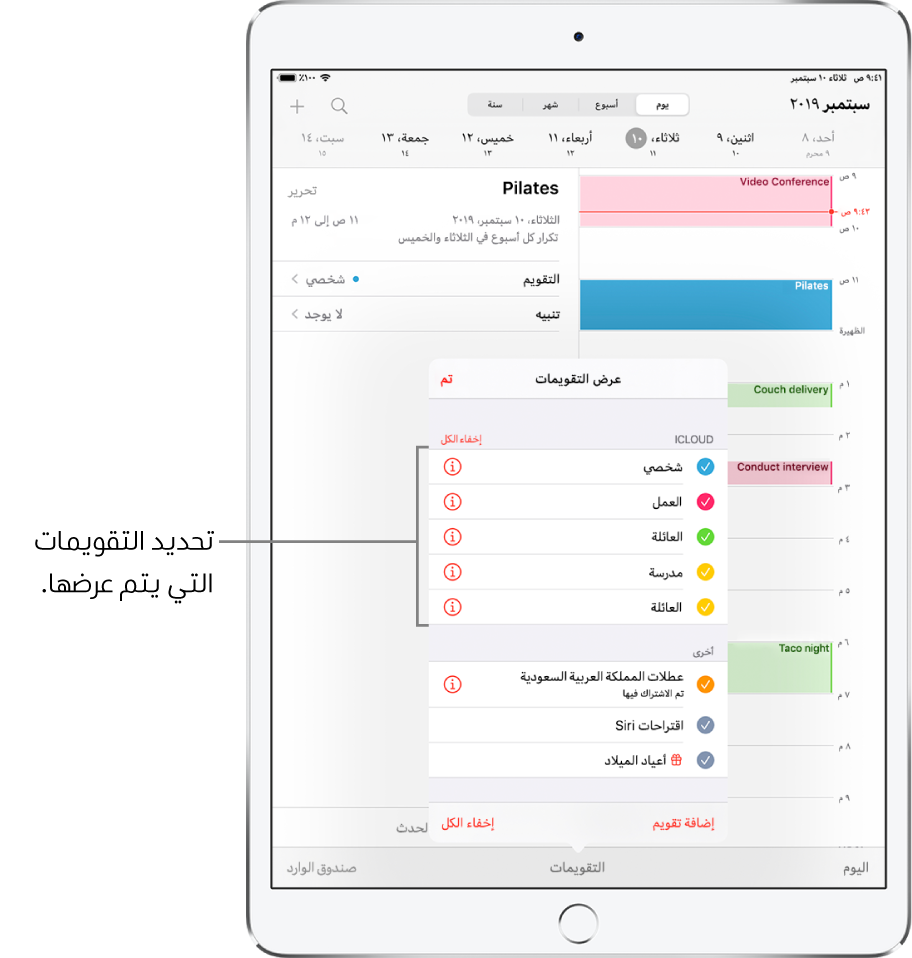
عرض تقويمات عديدة في آنٍ واحد
لعرض عدة تقويمات، اضغط على التقويمات في أسفل الشاشة، ثم قم بأي مما يلي:
حدد التقويمات التي ترغب في عرضها.
اضغط على US Holidays لتضمين العطلات الوطنية مع الأحداث.
اضغط على أعياد الميلاد لتضمين أعياد الميلاد من جهات الاتصال مع الأحداث.
تعيين تقويم افتراضي
يمكنك تعيين أحد التقويمات لديك كتقويم افتراضي. وعندما تضيف حدثًا باستخدام Siri أو تطبيقات أخرى، تتم إضافته إلى تقويمك الافتراضي.
انتقل إلى الإعدادات
 > التقويم > التقويم الافتراضي.
> التقويم > التقويم الافتراضي.حدد التقويم الذي تريد استخدامه كتقويم افتراضي.
تغيير لون التقويم
اضغط على التقويمات في أسفل الشاشة.
اضغط على
 بجوار التقويم، ثم اختر لونًا.
بجوار التقويم، ثم اختر لونًا.اضغط على تم.
بالنسبة لبعض حسابات التقويم، مثل Google، يتم تعيين اللون من قِبل الخادم.
تشغيل تقويمات iCloud أو Google أو Exchange أو Yahoo
انتقل إلى الإعدادات
 > كلمات السر والحسابات > إضافة حساب > أخرى.
> كلمات السر والحسابات > إضافة حساب > أخرى.اضغط على إضافة حساب CalDAV أو إضافة اشتراك التقويم.
أدخل معلومات الخادم.
الاشتراك في تقويم
انتقل إلى الإعدادات
 > كلمات السر والحسابات > إضافة حساب > أخرى.
> كلمات السر والحسابات > إضافة حساب > أخرى.اضغط على إضافة اشتراك التقويم.
أدخل عنوان URL الخاص بملف ics. المراد الاشتراك فيه وأي معلومات أخرى مطلوبة للخادم.
يمكنك أيضًا الاشتراك في تقويم iCalendar (.ics) بالضغط على رابط للتقويم.
إضافة حساب CalDAV
انتقل إلى الإعدادات
 > كلمات السر والحسابات > إضافة حساب > أخرى.
> كلمات السر والحسابات > إضافة حساب > أخرى.اضغط على إضافة حساب CalDAV.
أدخل معلومات الخادم.
نقل حدث إلى تقويم آخر
اضغط على الحدث، اضغط على التقويم، ثم حدد تقويمًا لنقل الحدث إليه.
